Dans ce tutoriel, je vais te montrer comment résoudre le problème si tu n'entends pas de son dans DaVinci Resolve. Il y a plusieurs raisons pour lesquelles le son ne se fait pas entendre, et je vais t'expliquer en sept étapes comment résoudre ces problèmes. Que ce soit des paramètres incorrects ou des problèmes de connexion, après ce guide, tu seras capable de restaurer le son dans ton projet.
Principales conclusions
- Assure-toi que les appareils audio sont correctement connectés et configurés.
- Vérifie les paramètres audio dans le programme.
- Vérifie que la sortie audio est activée lors de l'exportation.
Guide pas à pas
Vérifie le volume de ton système
Assure-toi tout d'abord que tes haut-parleurs sont allumés et correctement connectés. Clique sur l'icône haut-parleurs dans la barre des tâches de Windows et vérifie que le son est activé et que le bon haut-parleur est sélectionné. Ensuite, teste le son en lisant une vidéo sur YouTube. Si le son fonctionne, tu peux passer à l'étape suivante.
Vérifie le volume dans DaVinci Resolve
Surveille l'icône haut-parleurs dans le coin supérieur de l'interface utilisateur. Si cette icône est visible et que tu n'entends pas de son, le volume pourrait simplement être à zéro. Assure-toi que le curseur du volume est tourné vers le haut.

Sélectionne le bon haut-parleur dans les paramètres
Rends-toi dans les « Préférences » de DaVinci Resolve. Clique sur « Vidéo et Audio I/O ». Vérifie que « Utiliser les paramètres de système » est sélectionné. Si cela ne fonctionne pas, essaie de sélectionner manuellement le haut-parleur. Après avoir fait ton choix, clique sur « Enregistrer » pour sauvegarder les paramètres. Si cela ne fonctionne pas lors de la lecture, tu peux réinitialiser le réglage.
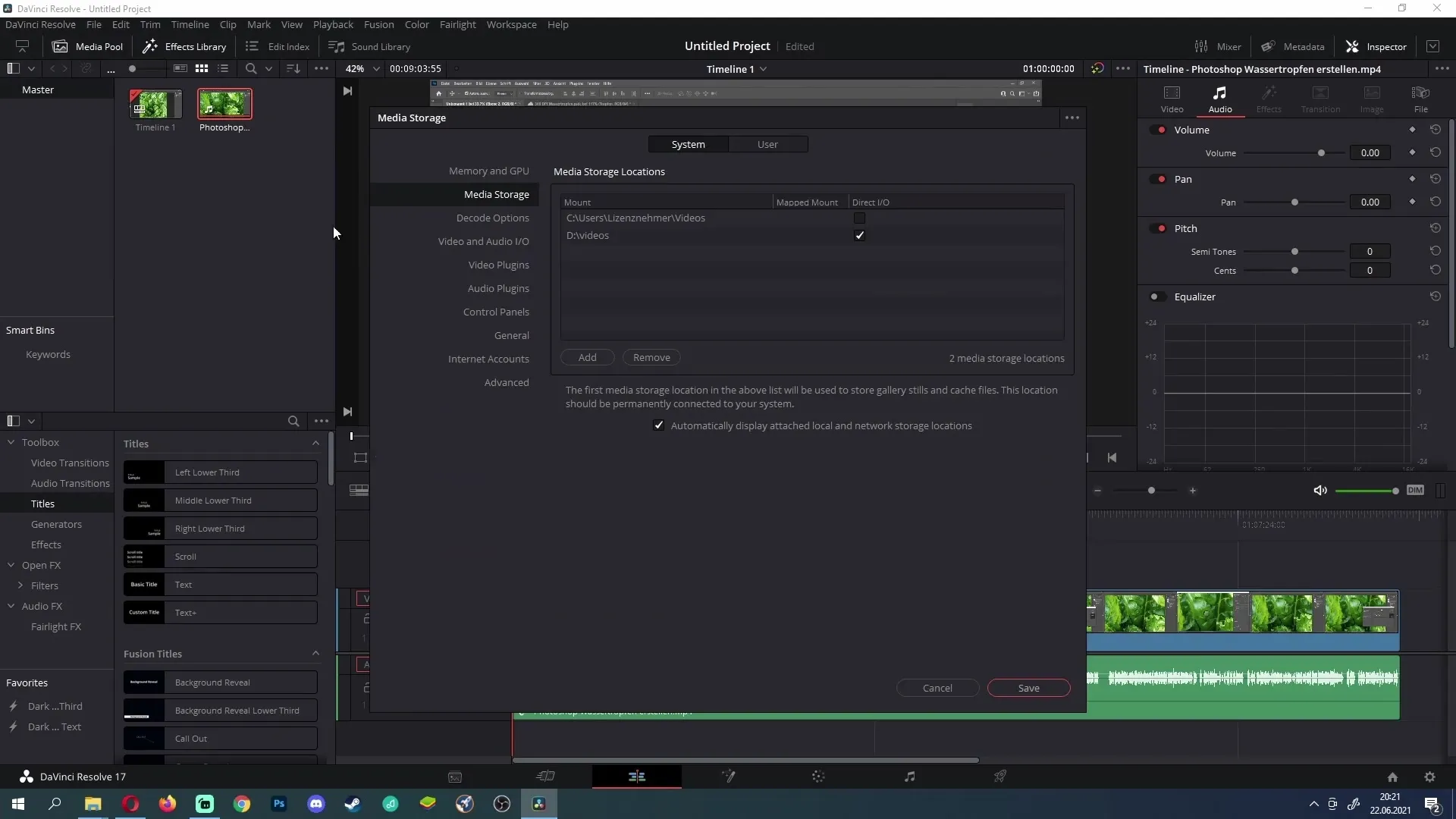
Vérifie les niveaux audio
Si tu vois des niveaux audio mais n'entends pas de volume, la sortie audio pourrait être réglée trop bas. Va dans l'Inspecteur et augmente le volume dans l'onglet Audio. Assure-toi que les pics ne sont pas à -100. Mets-les à zéro ou plus pour entendre le son.
Vérifie la connexion du bus
Clique sur « Fairlight » puis sur « Affectation de bus ». Assure-toi que tes pistes audio sont connectées au bus. Si ce n'est pas le cas, tu n'entendras pas la sortie audio. Connecte la piste souhaitée à un bus pour t'assurer que le son est lu.
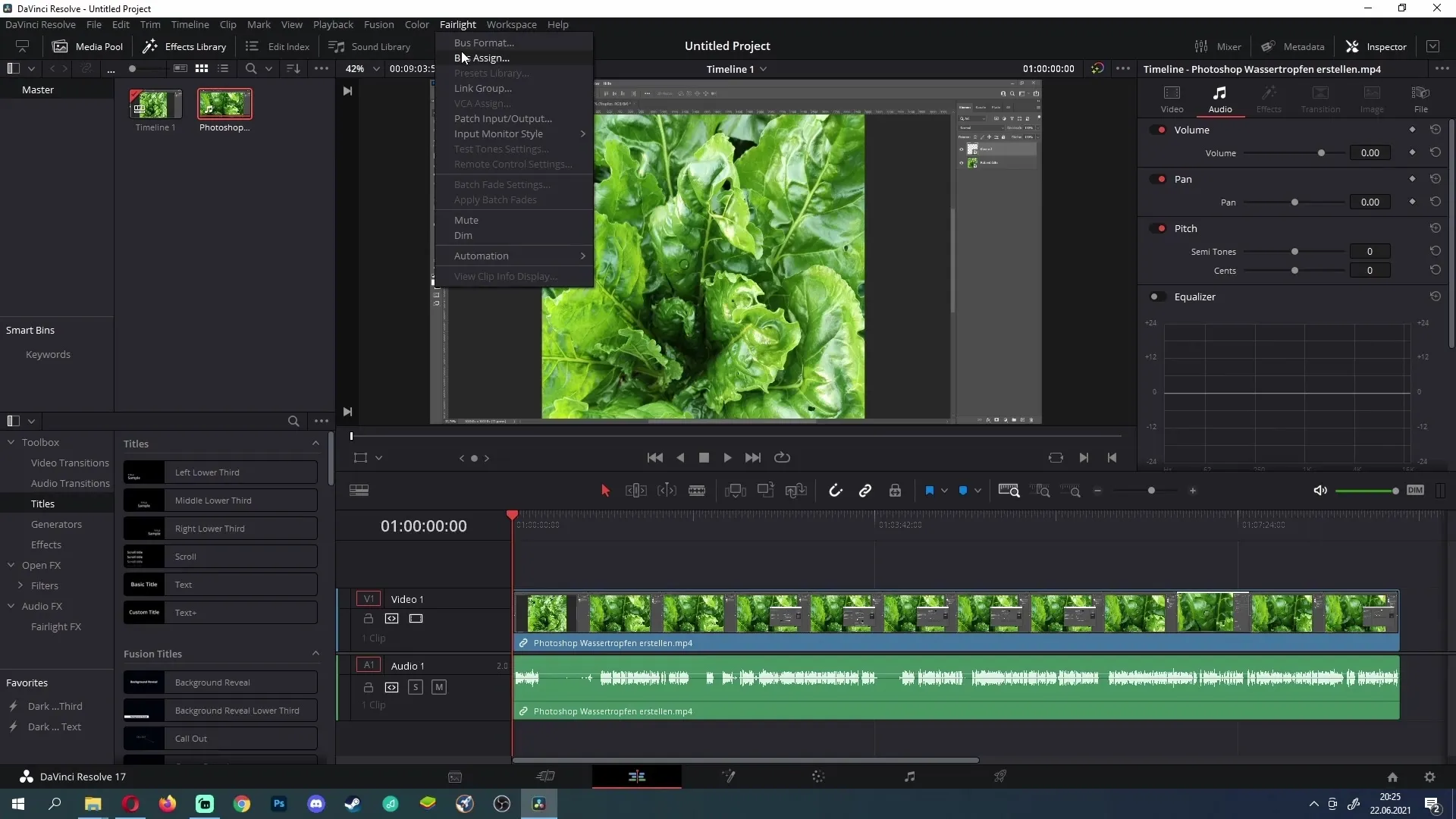
Assure-toi que l'audio est sélectionné lors de l'exportation
Lorsque tu exportes tes projets, vérifie les paramètres audio. Clique sur l'option d'exportation et assure-toi que l'option « Exporter l'audio » est activée. Si cette option est désactivée, ta vidéo n'aura pas de son.
Configure correctement le bus
Vérifie en mode Fairlight que le bus est correctement configuré. Clique sur l'icône de la note de musique et va dans les « Bus Outs ». S'il n'y a pas de bus affiché ici, ajoute-en un nouveau. Cela devrait résoudre ton futur problème audio.
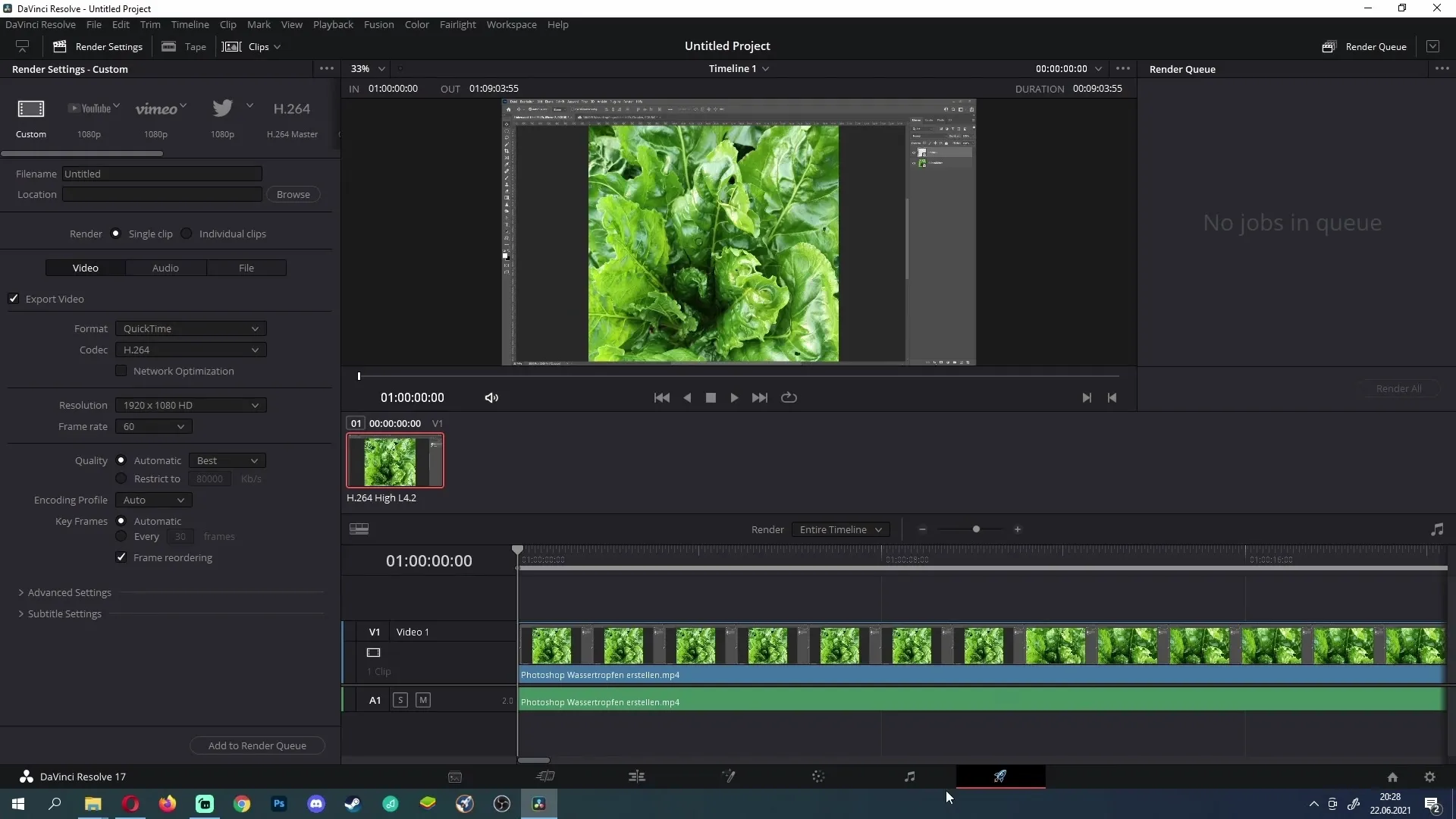
Summary
En suivant ces étapes, tu devrais être en mesure d'identifier et de résoudre les causes du manque de son dans DaVinci Resolve. Il est important de vérifier les paramètres à la fois au niveau du système et du logiciel. Avec la bonne configuration, tu peux t'assurer que ton projet aura le son désiré.
Foire aux questions fréquemment posées
Comment vérifier si les haut-parleurs sont allumés ?Rends-toi dans la barre des tâches de Windows et clique sur l'icône des haut-parleurs pour vérifier que le son est activé.
Que faire si le haut-parleur de DaVinci Resolve ne fonctionne pas ?Vérifie les paramètres sous « Vidéo et Audio I/O » et assure-toi que le bon haut-parleur est sélectionné.
Comment m'assurer que l'audio est activé lors de l'exportation ?Vérifie que l'option « Exporter l'audio » dans les paramètres d'exportation est activée.
Quelles étapes suivre si je ne vois pas de bus en mode Fairlight ?Clique sur l'icône de la note de musique et ajoute un bus sous les sorties de bus.


